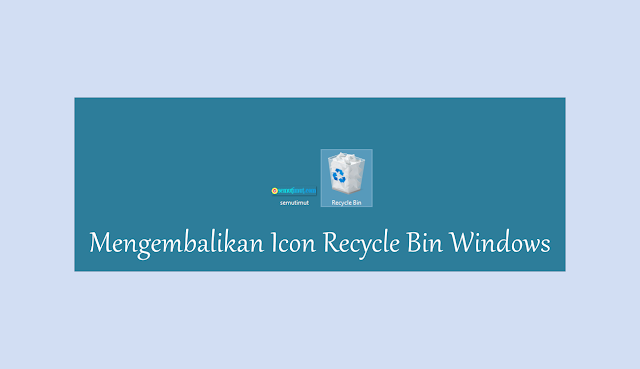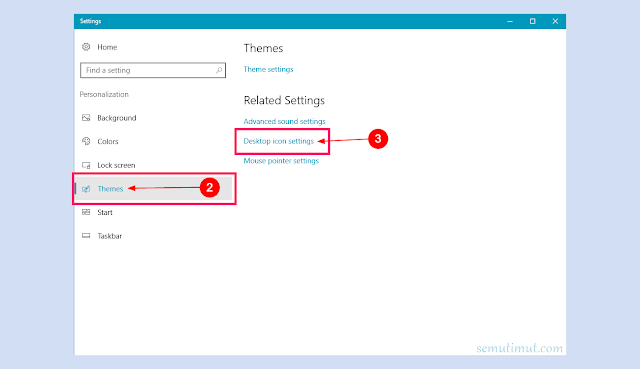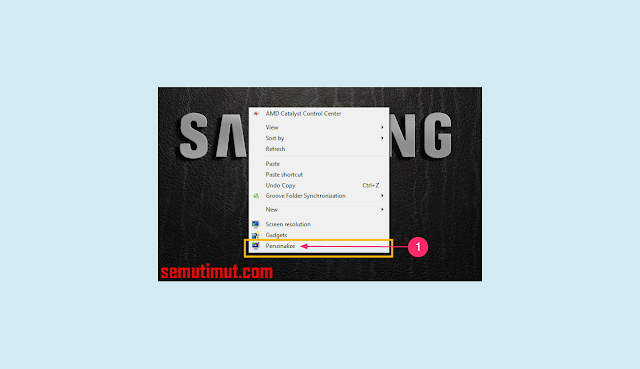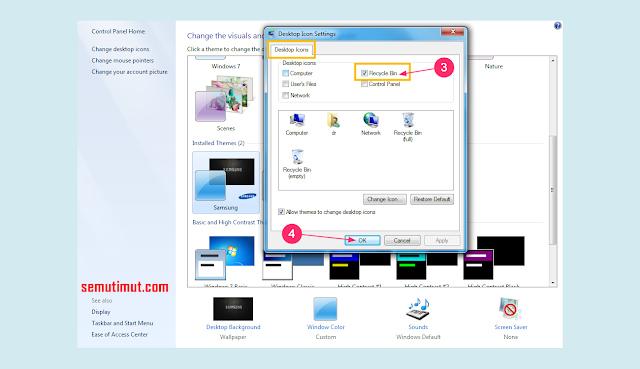Cara Mengembalikan Recycle Bin Terhapus di Windows 7/8/10
Shortcut atau Icon Recycle Bin biasanya secara default sudah berada di layar desktop semenjak pertama kali OS Windows di instal baik Windows xp, 7, 8, dan 10. Akan tetapi terkadang shortcut Recycle Bin terhapus secara tidak sengaja, alhasil kita sedikit kebingungan mencari Recycle Bin di laptop kita. Nah, untuk mengembalikan Recycle Bin seperti semula ada beberapa tahapan cara memunculkan kembali icon Recycle Bin di Windows yang akan kita ulas di postingan ini.
Recycle Bin yang merupakan tempat penampungan file sementara sebelum file tersebut benar-benar dihapus dari hardisk PC atau komputer Kamu. Tempat sampah file sementara Recycle Bin memiliki peranan yang cukup vital dalam menata dan memperindah tampilan folder hardisk Kamu. File-file yang dirasa sudah tidak terpakai dan hanya memenuhi ruang disk Kamu bisa didelete dengan Recycle Bin ini.
Langsung saja berikut cara mencari Recycle Bin di Windows 7, 8, dan 10 yang bisa Kamu praktikan.
2. Jika sudah biasanya akan muncul kotak Settings yang berisikan beragam pengaturan layar desktop, Kamu masuk ke tab Themes kemudian pilih Desktop icon settings.
3. Pada bagian Desktop Icon Settings otomatis Kamu akan di bawa ke pengaturan Desktop Icons, Kamu centang saja Recycle Bin untuk menampilkan kembali icon Recycle Bin yang terhapus di Windows. Terakhir Kamu bisa menyimpannya dengan menekan tombol OK.
Pada bagian ini sebenarnya Kamu juga bisa menampilkan icon lainnya seperti: Computer, User's Files, Network, dan Control Panel. Biasanya pengaturan ini seringkali dipakai dan digunakan di Windows laptop Kamu.
Baca Juga: Cara Membersihkan Ram Komputer dengan Penghapus
2. Pada bagian Personalization Kamu buka Change desktop icons, biasanya berada pada pojok kiri atas.
3. Nah, tampilan Desktop Icon Settings pun kurang lebih sama dengan tampilan di Windows 10.
Di sini Kamu bisa mencentang pada item Recycle Bin untuk mengembalikan Recycle Bin ke desktop Windows. Terakhir untuk menyimpannya Kamu klik tombol OK.
Baca Juga: Cara Memasang Motherboard ke Casing PC
Bagaimana cara mengembalikan Recycle Bin yang terhapus di Windows 8 dan Xp? Kurang lebih langkah-langkahnya sama dengan Windows 10 dan 7.
Sangat mudah bukan untuk mencari dan mengembalikan Recycle Bin yang hilang di layar desktop Windows Kamu ini. Sekarang Kamu bisa mulai merapikan dan menata ruang disk PC atau laptop Kamu seperti sebelumnya. Baca Juga: Cara Mengatasi Tidak Bisa Membuat Folder Baru di Windows
Recycle Bin yang merupakan tempat penampungan file sementara sebelum file tersebut benar-benar dihapus dari hardisk PC atau komputer Kamu. Tempat sampah file sementara Recycle Bin memiliki peranan yang cukup vital dalam menata dan memperindah tampilan folder hardisk Kamu. File-file yang dirasa sudah tidak terpakai dan hanya memenuhi ruang disk Kamu bisa didelete dengan Recycle Bin ini.
Langsung saja berikut cara mencari Recycle Bin di Windows 7, 8, dan 10 yang bisa Kamu praktikan.
Cara Mengembalikan Recycle Bin yang Hilang di Windows
Tutorial cara menampilkan Recycle Bin di laptop dan PC Kamu ini bisa diterapkan pada semua versi Windows.Cara Mengembalikan Recycle Bin yang Terhapus di Windows 10
Bagi Kamu yang baru saja menginstal Windows 10 tentu akan sedikit bingung dengan tampilan interfacenya, lantas bagaimana pengaturannya berikut penjelasannya.Langkah-langkah Menampilkan Icon Recycle Bin di Desktop Windows 10
1. Pertama Kamu Klik Kanan pada layar desktop komputer lalu pilih Personalize untuk membuka pengaturan tampilan tema Windows.2. Jika sudah biasanya akan muncul kotak Settings yang berisikan beragam pengaturan layar desktop, Kamu masuk ke tab Themes kemudian pilih Desktop icon settings.
3. Pada bagian Desktop Icon Settings otomatis Kamu akan di bawa ke pengaturan Desktop Icons, Kamu centang saja Recycle Bin untuk menampilkan kembali icon Recycle Bin yang terhapus di Windows. Terakhir Kamu bisa menyimpannya dengan menekan tombol OK.
Pada bagian ini sebenarnya Kamu juga bisa menampilkan icon lainnya seperti: Computer, User's Files, Network, dan Control Panel. Biasanya pengaturan ini seringkali dipakai dan digunakan di Windows laptop Kamu.
Cara Mengembalikan Recycle Bin yang Terhapus di Windows 7
Kendati sekarang banyak yang memakai Windows 10 tetapi masih banyak juga yang suka dengan tampilan Windows 7 ini, langsung saja berikut panduannya.Baca Juga: Cara Membersihkan Ram Komputer dengan Penghapus
Langkah-langkah Menampilkan Icon Recycle Bin di Desktop Windows 7
1. Sama seperti sebelumnya Kamu bisa Klik Kanan pada layar desktop Windows kemudian pilih Personalize.2. Pada bagian Personalization Kamu buka Change desktop icons, biasanya berada pada pojok kiri atas.
3. Nah, tampilan Desktop Icon Settings pun kurang lebih sama dengan tampilan di Windows 10.
Di sini Kamu bisa mencentang pada item Recycle Bin untuk mengembalikan Recycle Bin ke desktop Windows. Terakhir untuk menyimpannya Kamu klik tombol OK.
Baca Juga: Cara Memasang Motherboard ke Casing PC
Bagaimana cara mengembalikan Recycle Bin yang terhapus di Windows 8 dan Xp? Kurang lebih langkah-langkahnya sama dengan Windows 10 dan 7.
Sangat mudah bukan untuk mencari dan mengembalikan Recycle Bin yang hilang di layar desktop Windows Kamu ini. Sekarang Kamu bisa mulai merapikan dan menata ruang disk PC atau laptop Kamu seperti sebelumnya. Baca Juga: Cara Mengatasi Tidak Bisa Membuat Folder Baru di Windows